
Прошивка через Odin. Инструкция по прошивке телефона "Самсунг" через Odin
- Как перепрошить смартфонОчень часто мы сталкиваемся с необходимостью перепрошить например смартфон или планшет. Вызвано это может быть разными причинами, начиная от желания просто обновить версию программы, заканчивая желанием воcстановить работоспособность так необходимого нам устройства. Очень тяжело в наше время обойтись без таких устройств как смартфон или планшет, уж очень сильно мы привыкли пользоваться всеми благами цивилизации.
Удобно ведь если есть возможность сделать фото, получить электронную почту или посмотреть видео с любой точки Земли? Ну а если находишься в незнакомом месте так тут на помощь придет GPS.
По большому счету пере прошить можно любое устройство, для этого существуют разные способы и разное программное обеспечение, которое призвано облегчить данный процесс. Причем у каждой фирмы производителя как правило разработано свое программное обеспечение, рассчитанное именно под их тип устройств и операционных систем.
Так и для устройств от всем известного бренда Самсунг есть специально предназначенное по - ODIN.
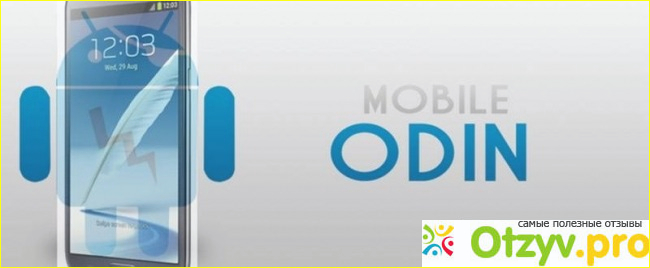
Итак речь пойдет о программе Odin.
Самое главное, что хочется заметить так это то, что программный продукт под названием Odin является очень полезным, а иногда и не заменимым инструментом.
Данная программа разработана под Windows систему, она способна перепрошивать устройства от Samsung (смартфоны, планшеты) не используя режим "рекавери" или "восстановления".
Рассчитан данный софт не для общественного использования, но как говорится не без добрых людей, все же попал на просторы глобальной сети. И у нас "простых пользователей" появилась реальная возможность им пользоваться.
Как и у любого программного продукта Odin имеет несколько версий с разными возможностями.
Данный программный продукт для перепрошивки "самсунг" устройств использует прошивки с расширениями .bin, .tar.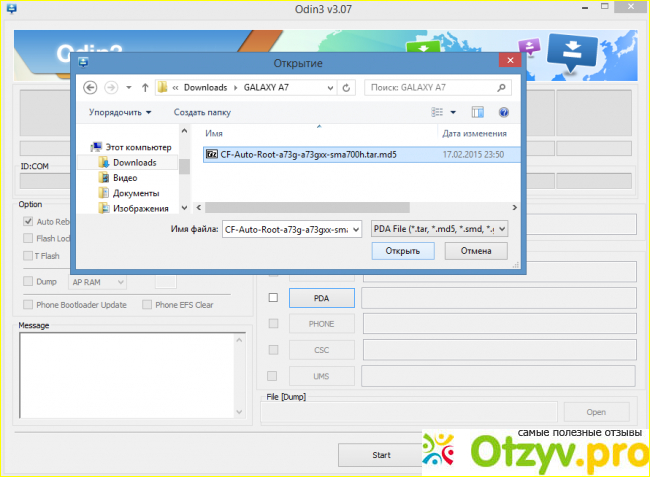
Давайте рассмотрим основные команды данной программы.
1 - Re-Partition По умолчанию стоит (RFS). Касается данный параметр именно файловой системы и ее распределения. Сразу стоит заметить, что работать с Odin нужно аккуратно, что бы полностью не угробить свое устройство. А особенно внимательным нужно быть именно с данной командой и иметь под рукой .pit файл (правильный). Если его у вас нет в наличии, то отмечать пункт возле Re-Partition не стоит, а то будут у вас проблемы с решением которых справиться будет проблематично.
2 . Auto Reboot - данная функция выполняет перезагрузку устройства (автоматическую) после того как вы произвели непосредственно саму прошивку устройства..
3 - PIT. А вот данная функция имеет непосредственное значение при выборе уже выше упомянутого пункта Re-Partition. Если вы все-же выбираете его то вот тут то и нужно указать путь к файлу .pit с помощью которого и будет перераспределяться система.
4 - команда reset time предназначена для сброса счетчика проишивки.
5 - bootloader - производит прошивку загрузчика.
6 - phone - ну как видно из названия предназначен он для модема.
7 - PDA - именно данная функция выбирает прошивку, точнее тут мы указываем свой файл с новой прошивкой.
8 - ну и CSC - тут мы выбираем файл csc который содержит исключительные данные для определенного региона или оператора.
Как же прошить устройства?
Давайте начнем с подготовки.
1. Для начала нужно скачать и установить на компьютер USB драйвер предназначенный именно для Samsung. Что бы облегчить себе задачу с поиском драйвера можно просто установить такую программку как Samsung Kies, при ее установки будут установлены автоматически все необходимые драйвера.
2. Теперь делаем резервные копии наших данных, потерять которые мы совершенно не хотим (контакты, видео, фото, разные документы). Сохранить их нужно на внешней карте памяти или на компьютере. Будет очень жаль если после удачной перепрошивки устройства придется потратить много времени, что бы снова во становить потерянные данные. поэтому позаботитесь о сохранности лучше заранее.
3. Зарядите аккумулятор устройства по максимуму, ну если не позволяет время то хотя бы на восемьдесят процентов. Если пропадет питание во время прошивки, телефон может потом не подлежать ремонту.
4. Теперь нам нужно посмотреть настройки нашего устройства и включить Отладка USB (USB dedugging) в опциях для разработчиков (developer options).
5. Перед началом работы посмотрите что бы Samsung Keis был закрыт. Лучше всего проверить это через диспетчер задач. Если вы увидите запущенные процессы то завершите их.
Перед началом самого процесса прошивки хочется заметить следующие, как правило установка официальных прошивок с помощью программного продукта Odin является не сложным и безопасным делом, но из любого правила всегда есть исключения. Все же шанс что что-то пойдет не так или вы где-то ошиблись, взяли плохую прошивку существует. Поэтому если вы в себе не уверенны или очень сильно боитесь сломать устройство лучше обратитесь в сервисный центр специально для этого предназначенный.
Приступаем к прошивке.
1. Первоначально нам нужно скачать файл который содержит прошивку. Лучше всего для этих целей пользоваться официальными предназначенными именно для вашего устройство (внимательно смотрим к каким моделям подходит прошивка). Как правило файлы прошивки распространяются в архивах и перед их использованием архив стоит распаковать. Удобнее всего пользоваться единичным файлом прошивки, так как он содержит в себе все остальные необходимые файлы.
2. Теперь вам необходима сама программа, для этого найдите в сети Odin3 v3.07 с со всеми со ответствующими библиотеками.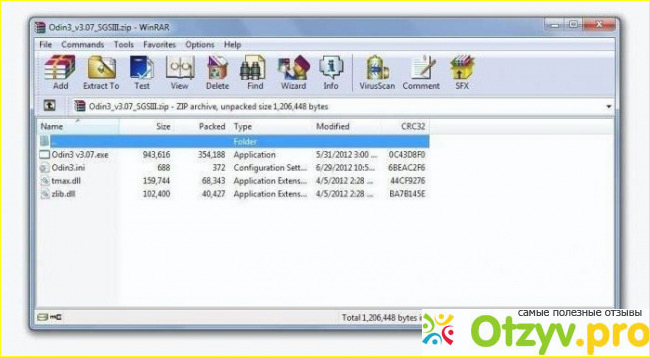
3. Программу нужно запускать с правами администратора обязательно (правая кнопка мыши, запускать в режиме администратора).
4. Устройство включаем в режиме загрузки. Как правило для этого при включении устройства зажимаются одновременно кнопки питания и звука, может быть еще кнопка домой. Когда появиться необходимое меню нужно подтвердить режим download mode путем нажатия кнопки громкости с +.
5. Теперь когда наш смартфон находится в режиме загрузки, необходимо его подключить к компьютеру через специальный USB кабель. Если программа справилась и опознала устройство, то ее поле поменяет свой цвет на желтый или голубой, а так же отразится номер порта.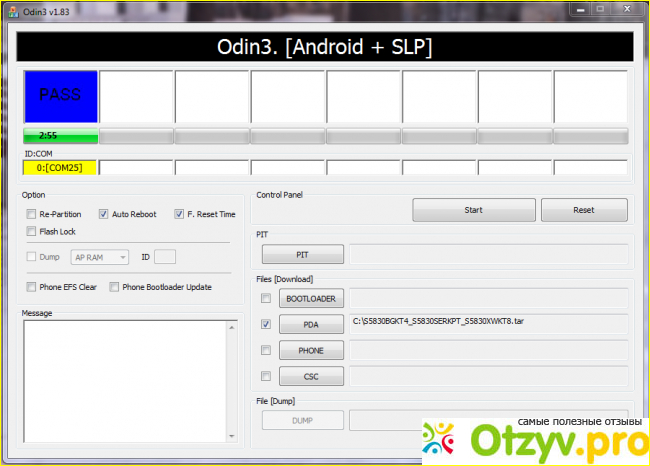
Если не появится номер порта или не поменяется цвет, не продолжайте прошивку!
Отключайте устройство от ПК и делайте перезагрузку удержанием кнопки питания в течении минуты. После этого проверяйте драйвера для устройства.
6. Убедитесь что все флажки в программе расставлены правильно (если архив имел один файл, то нужно просто в программе указать путь к разархивированному файлу. Если несколько то нужно будет к каждому предусмотренному программой файлу указать путь).
7. обратите внимание на Auto Reboot, F. Reset Time они тоже должны быть отмечены. Остальные флажки нет.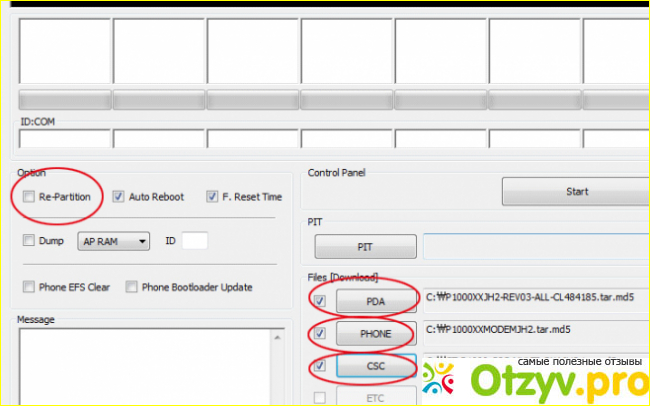
8. После того как выбрали все пункты указали путь ко всем файлам, просто нажимаем на кнопку "Старт". Теперь начался сам процесс перепрошивки устройства. В это время нельзя отключать смартфон или планшет от персонального компьютера. Сам процесс прошивки займет какой-то промежуток времени, наберитесь терпения.
9. После того как прошивка завершится устройство будет перезагружено автоматически. Вот теперь отключайте от ПК и пользуйтесь.
Как видите особо не чего сложного нет, нужно только быть внимательным и брать все файлы из проверенных источников.
Видео обзор
| Все(5) |
|---|
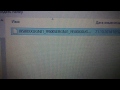 Прошивка через Odin. Инструкция по прошивке телефона "Самсунг" через Odin Прошивка через Odin. Инструкция по прошивке телефона "Самсунг" через Odin |  Новый способ разблокировки FRP Samsung J120F через ODIN новый на канале Новый способ разблокировки FRP Samsung J120F через ODIN новый на канале |  Как установить 1 файловой,4-ех и 5-ти фаловой прошивки через Odin Как установить 1 файловой,4-ех и 5-ти фаловой прошивки через Odin |  Прошивка Samsung Galaxy Star S5282 сервисной многофайловой прошивкой. Прошивка Samsung Galaxy Star S5282 сервисной многофайловой прошивкой. |  Прошивка самсунг галакси программой Odin Прошивка самсунг галакси программой Odin |





Комментарии на отзыв: